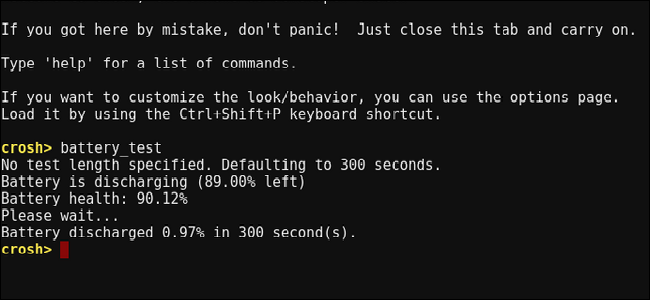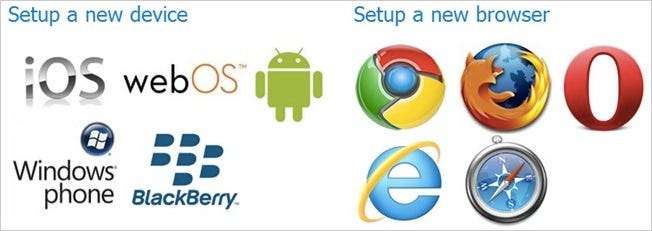
Cela arrive tout le temps, vous trouvez un article à lire mais la nature vous appelle. Prenez-vous votre ordinateur portable avec vous? Avec site à téléphone, vous pouvez partager des liens entre n'importe quel navigateur et n'importe quel smartphone en un seul clic.
Si vous avez Android, vous connaissez peut-être cette fonctionnalité avec Google Chrome sur téléphone , ou avec webOS 'Neato! Mais que faire si vous avez un appareil iPhone, Blackberry ou Windows Phone 7? C'est là que le site au téléphone est utile. Il prend non seulement en charge tous les principaux systèmes d'exploitation de smartphones mobiles, mais il prend également en charge tous les principaux navigateurs Web.
Configurer votre téléphone
La première chose que vous devrez faire est d'aller sur site pour téléphoner sur votre ordinateur portable et de cliquer sur Configurer avec votre téléphone.
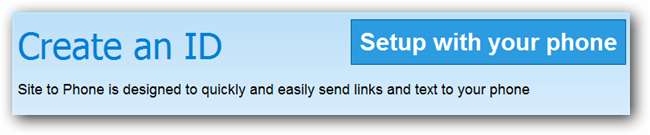
Le site générera un lien de navigateur unique et vous demandera d’accéder à ce lien dans le navigateur de votre téléphone.
Remarque: le lien vous est unique et si vous le donnez à d'autres personnes, elles pourront peut-être voir les liens que vous avez envoyés sur votre téléphone. En raison de la façon dont cela fonctionne, vous ne pouvez envoyer des liens que vers un téléphone configuré à la fois.
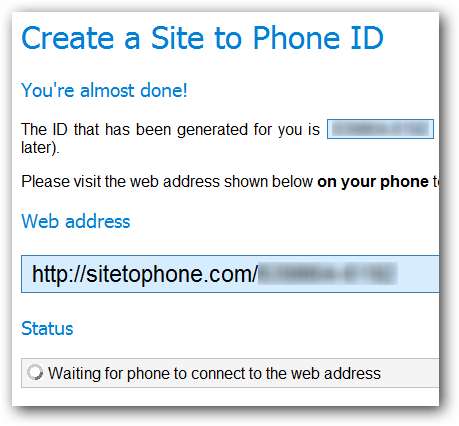
Suivez les instructions sur la page de votre téléphone pour ajouter le signet en tant que raccourci sur votre lanceur d'applications.
Remarque: Mes instructions sont pour webOS mais les vôtres seront probablement similaires.
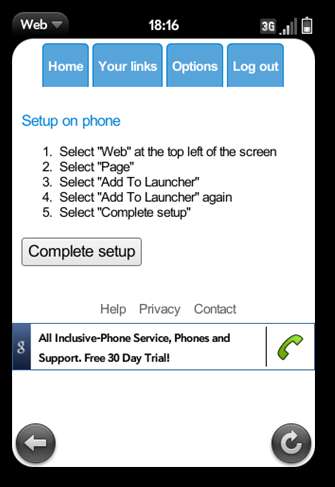
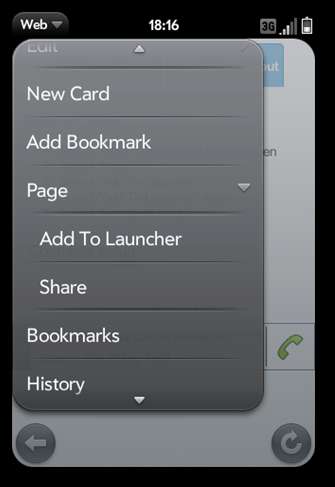
Une fois que vous avez créé le raccourci, appuyez sur terminer la configuration et revenez à votre ordinateur portable pour configurer votre navigateur.
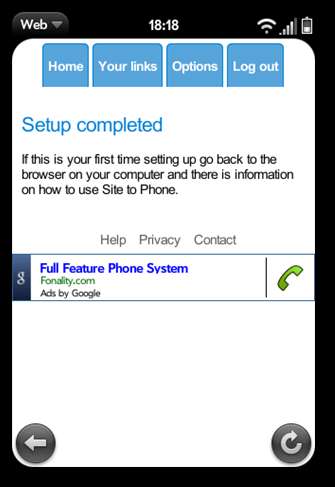
Configurez votre navigateur
La prochaine étape n’est pas nécessaire, mais elle facilite les choses. Si vous ne souhaitez pas installer un module complémentaire ou créer un compte, vous pouvez accéder au site Web du site pour téléphoner et utiliser l'envoi rapide pour envoyer des liens vers votre téléphone.
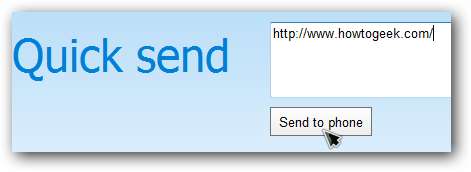
Si vous souhaitez vous faciliter la vie, vous pouvez cliquer sur l'icône de votre navigateur pour obtenir des instructions sur la façon d'installer un plugin ou un bookmarklet. Actuellement, seuls IE8 / 9 et Chrome ont des plugins tandis que les autres navigateurs utilisent un bookmarklet qui fonctionne tout aussi bien.
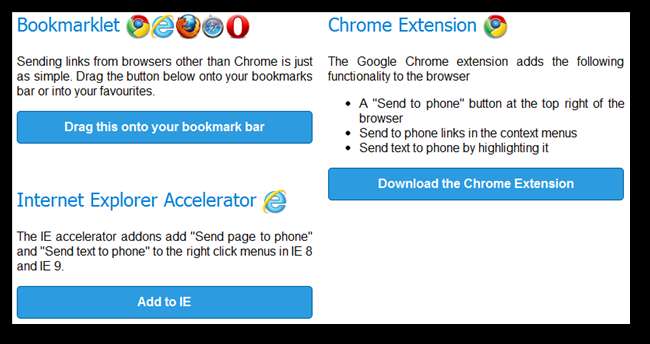
Vous devrez créer un compte pour utiliser le bookmarklet ou l'extension, mais cela en vaut la peine pour un clic sur la fonctionnalité d'envoi vers le téléphone.
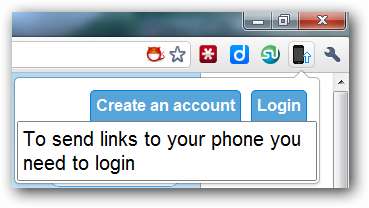
Après avoir configuré votre compte et connecté au site, tout ce que vous avez à faire est de naviguer vers un site que vous souhaitez lire sur votre téléphone et de cliquer avec le bouton droit de la souris et de sélectionner «envoyer la page au téléphone» ou de cliquer sur l'icône dans votre barre de menu .

Ouvrir les liens et afficher l'historique
Une fois qu'un site a été envoyé sur votre téléphone, accédez au lanceur d'applications de votre téléphone et appuyez sur le favori que vous avez créé précédemment.
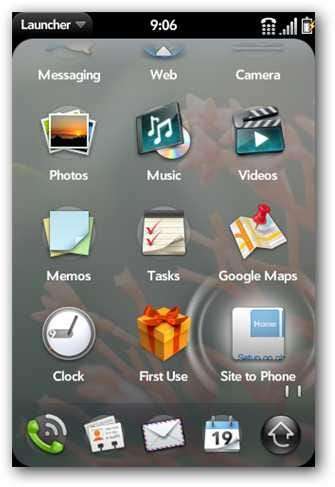
Appuyez dessus pour lancer la page Web que vous venez d'envoyer au téléphone.
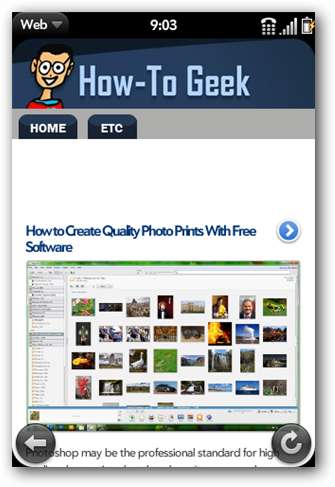
Certains téléphones reconnaissent même les liens contenant des applications natives et ouvrent l'application nécessaire pour vous offrir la meilleure expérience possible sur votre appareil.
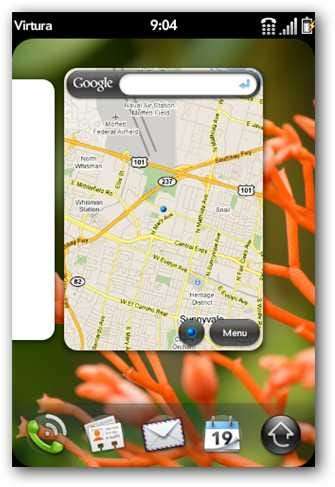
Pour afficher l'historique de vos liens, vous pouvez ouvrir le site sur le téléphone dans le navigateur d'un téléphone ou d'un ordinateur portable et cliquez sur «vos liens» en haut.
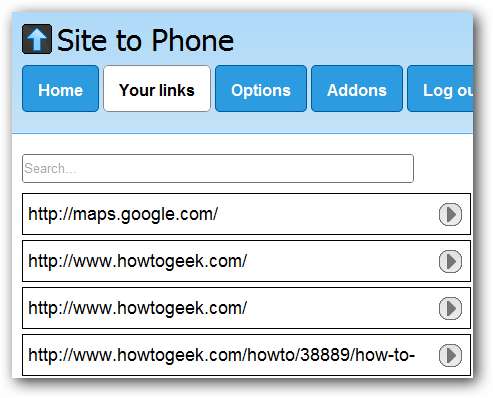
Site à la page d'accueil de téléphone